วิธีแปลอีเมลขาเข้าใน Microsoft Outlook

เรียนรู้วิธีแปลอีเมลขาเข้าผ่าน Microsoft Outlook อย่างง่ายดาย โดยปรับการตั้งค่าเพื่อแปลอีเมลหรือดำเนินการแปลแบบครั้งเดียว
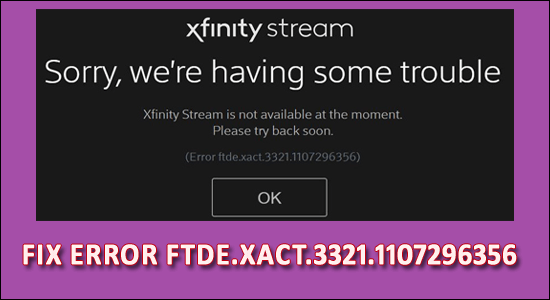
สรุป –การเห็นข้อผิดพลาด FTDEในขณะที่พยายามรับชมสตรีม Xfinity บนเบราว์เซอร์เป็นเรื่องปกติ ดังนั้นในบทความนี้ ฉันจะช่วยคุณแก้ไขข้อผิดพลาด FTDE.XACT.3321.1107296356 บน Xfinity Stream ลองวิธีแก้ปัญหาที่ให้มาทีละข้อเพื่อผ่านข้อผิดพลาด
Xfinityเป็นเครือข่ายความบันเทิงภายในบ้านที่ได้รับความนิยมมากที่สุดอย่างไม่ต้องสงสัย ให้การสตรีมมิ่งแบบไม่มีบัฟเฟอร์โดยไม่มีความล่าช้า อย่างไรก็ตาม บริการด้านเทคนิคมักจะมีปัญหาด้วยเหตุผลที่ไม่สามารถคาดเดาได้ และข้อผิดพลาดที่น่ารำคาญที่สุดประการหนึ่งคือ “ FTDE.XACT.3321.1107296356”
ข้อผิดพลาด FTDE.XACT.3321.1107296356 มีสาเหตุหลักมาจากส่วนขยายเบราว์เซอร์ที่ขัดแย้งกัน
ผู้ใช้จำนวนมากรายงานว่าพวกเขาได้รับข้อความ “ ขออภัย เรากำลังประสบปัญหาบางอย่าง Xfinity Stream ไม่สามารถใช้งานได้ในขณะนี้ โปรดลองอีกครั้งเร็วๆ นี้ (ข้อผิดพลาด FTDE.XACT.3321.1107296356) ” เมื่อพยายามสตรีม ข้อความแสดงข้อผิดพลาดนี้แจ้งให้คุณทราบว่า Xfinity Stream ไม่สามารถเข้าถึงได้ในขณะนี้
เป็นที่เข้าใจได้ว่านี่อาจเป็นประสบการณ์ที่ตึงเครียดและน่าหงุดหงิด อาจมีสาเหตุหลายประการที่ทำให้เกิดข้อผิดพลาดนี้
ก่อนที่จะเผชิญหน้ากับแนวทางแก้ไข มาทำความเข้าใจสาเหตุของข้อผิดพลาดกันก่อน
เหตุใดฉันจึงเห็นข้อผิดพลาด FTDE.XACT.3321.1107296356
ด้านล่างนี้เป็นวิธีแก้ไขปัญหาที่คุณอาจลองแก้ไขข้อผิดพลาด ตรวจสอบให้แน่ใจว่าคุณทดสอบการแก้ไขแต่ละรายการแล้วเชื่อมต่อกับบริการสตรีมมิ่งของคุณอีกครั้งเพื่อตรวจสอบว่ามันทำงานได้อย่างถูกต้อง
ฉันจะแก้ไข “ข้อผิดพลาด FTDE.XACT.3321.1107296356” บน Xfinity Stream ได้อย่างไร
สารบัญ
สลับ
โซลูชันที่ 1 - ระบบที่เข้ากันไม่ได้
ขอแนะนำให้ตรวจสอบความเข้ากันได้ของ Xfinity Streamหากระบบของคุณเข้ากันไม่ได้กับระบบ Windows ของคุณ ซึ่งเริ่มก่อให้เกิดปัญหาและข้อผิดพลาด
ความต้องการของระบบ Windows Xfinity:
ฮาร์ดแวร์
ระบบปฏิบัติการที่รองรับ
คุณสามารถตรวจสอบข้อกำหนดของระบบอื่นๆ ได้จาก เว็บไซต์อย่างเป็นทางการ ของXfinity
แม้ว่านี่จะดูเหมือนเป็นกระบวนการง่ายๆ แต่อาจมีค่าใช้จ่ายเพิ่มเติมที่เกี่ยวข้องกับการซื้อสิทธิ์การใช้งานสำหรับการอัปเดตเหล่านี้
โซลูชันที่ 2 - พิจารณาเวอร์ชันเบต้า
โดยปกติแล้ว เบราว์เซอร์จะใช้ช่องทางการเผยแพร่ที่หลากหลาย ตัวอย่างเช่น Chrome มีช่องทางการเผยแพร่สี่ช่องทางที่มีชุดคุณลักษณะที่แตกต่างกัน -
ดังนั้น หากคุณใช้เวอร์ชันเผยแพร่น้อยกว่าเบต้าคุณอาจประสบปัญหา Xfinity Stream คุณสามารถ:
จะช่วยคุณในการตรวจสอบว่าทุกอย่างทำงานได้อย่างถูกต้อง
โซลูชันที่ 3 - ปิดใช้งานส่วนขยาย / Addons ของเบราว์เซอร์
แม้ว่าเบราว์เซอร์จะมีฟังก์ชันเพิ่มเติม แต่ส่วนขยาย/ส่วนเสริมเหล่านี้สามารถสร้างปัญหา FTDE ได้ สิ่งเหล่านี้รบกวนการทำงานปกติของเว็บไซต์ Xfinity การปิดใช้งานส่วนขยาย/ส่วนเสริมของเบราว์เซอร์อาจช่วยแก้ปัญหาได้ในบางกรณี
คุณสามารถทำตามขั้นตอนที่ระบุด้านล่าง:
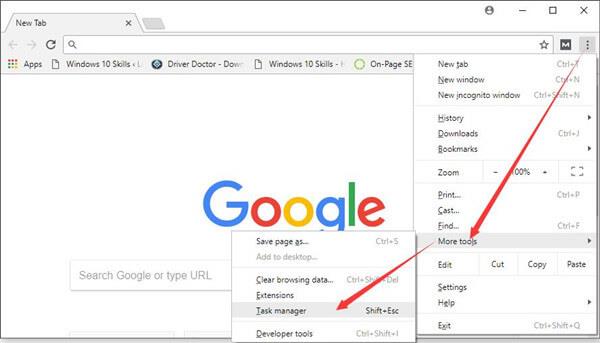
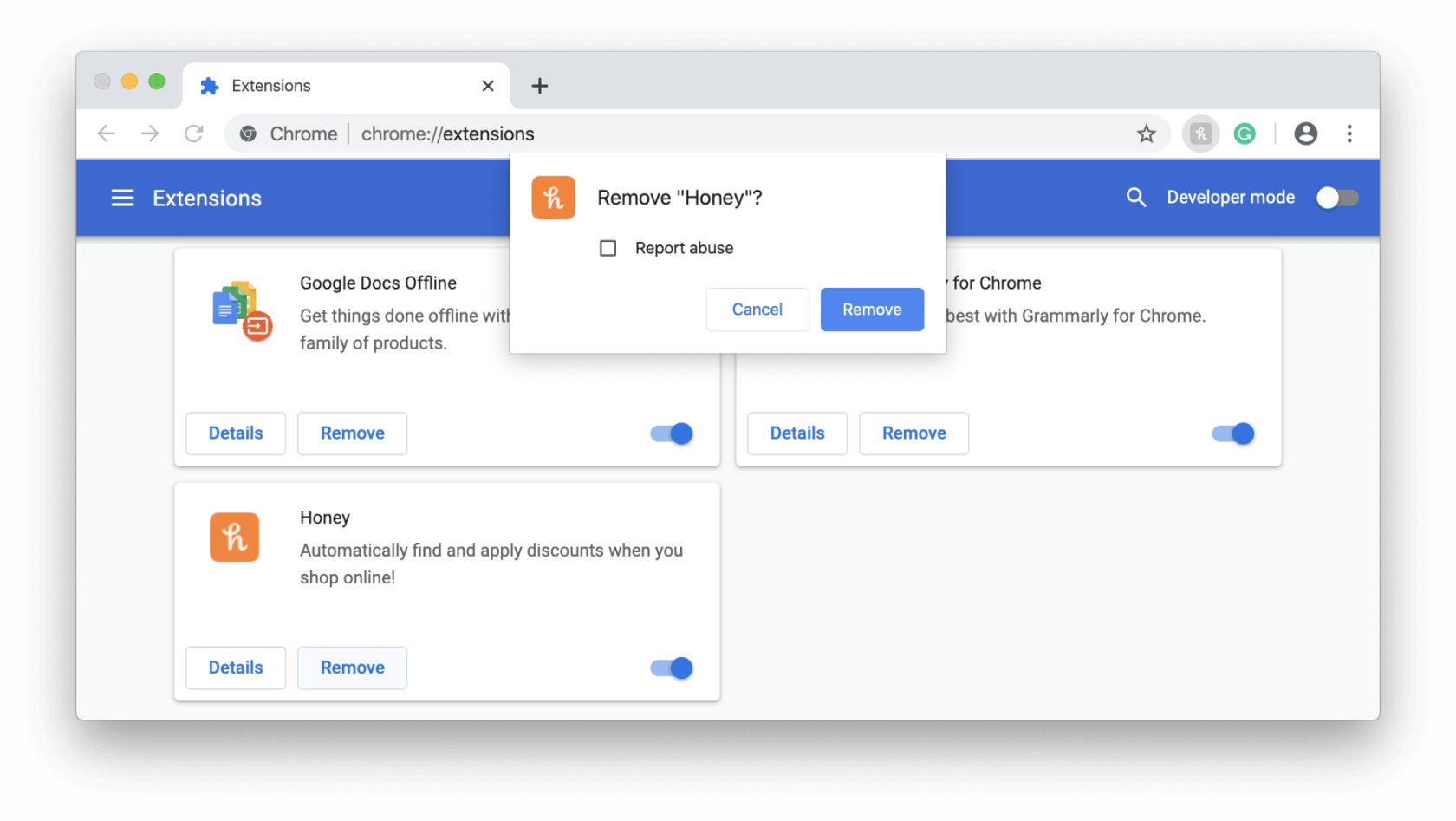
หากทำงานได้ดี ให้ลองปิดการใช้งานส่วนขยายทีละรายการ วิธีนี้จะช่วยให้คุณทราบว่าส่วนขยายใดเป็นปัญหา
ผู้ใช้หลายคนรายงานว่า ส่วนเสริม Privacy Badger , AdBlock และ Ghosterlyมีส่วนรับผิดชอบต่อปัญหานี้
โซลูชันที่ 4 - ล้างแคชของเบราว์เซอร์
แคชที่จัดเก็บไว้ในเบราว์เซอร์ของคุณเสียหายและเริ่มก่อให้เกิดปัญหา ดังนั้นจึงมีความเป็นไปได้ที่เบราว์เซอร์ของคุณเป็นสาเหตุของปัญหา ดังนั้นให้ปฏิบัติตามคำแนะนำเพื่อล้างแคช:
หรือคุณสามารถสแกนระบบของคุณด้วยเครื่องมือ CCleaner อัตโนมัติ ซึ่งจะสแกนระบบของคุณและล้างไฟล์ขยะที่ไม่จำเป็น ประวัติการเข้าชม และอื่นๆ อีกมากมาย
ตอนนี้ลองสตรีม Xfinity และตรวจสอบว่าข้อผิดพลาดได้รับการแก้ไขหรือไม่ หรือมุ่งหน้าไปยังการแก้ไขครั้งต่อไป
โซลูชันที่ 5 - ลองใช้เบราว์เซอร์อื่น
ปัญหา FTDE เกิดจากปัญหาชั่วคราวในเบราว์เซอร์ เบราว์เซอร์บันทึกและจัดเก็บข้อมูลชั่วคราวเพื่อให้ทำงานได้อย่างมีประสิทธิภาพในพื้นที่จัดเก็บข้อมูล
อย่างไรก็ตาม ที่เก็บข้อมูลอาจได้รับความเสียหาย อาจเกิดขึ้นได้ว่าไฟล์การติดตั้งพลาดบางโมดูล สามารถตรวจสอบได้โดยเข้าสู่เว็บไซต์ Xfinity ด้วยเบราว์เซอร์อื่น
หากต้องการลองใช้เบราว์เซอร์อื่น คุณจะต้อง:
โซลูชันที่ 6 - การตั้งค่าคุกกี้
Chrome เก็บคุกกี้และข้อมูลแคชจำนวนมาก บริการสตรีมมิ่งทำงานบนอัลกอริทึมเพื่อแสดงเนื้อหาที่เกี่ยวข้องมากที่สุดแก่คุณ พวกเขาต้องการการอนุญาตสำหรับงานที่เกี่ยวข้องจึงจะดำเนินการได้ บริการสตรีมมิ่งจะไม่สามารถเข้าถึงได้หากปิดการใช้งานคุกกี้
คุณต้องให้สิทธิ์ URL ของเว็บไซต์ เพื่อบันทึกคุกกี้และข้อมูลแคชของคุณ การดำเนินการนี้ควรแก้ไขปัญหาและการสตรีมควรดำเนินการต่อ
โซลูชันที่ 7 - ปิด Adblocker
adblocker ทำให้เกิดปัญหากับการตั้งค่า หากคุณได้ติดตั้ง adblocker ไว้แล้ว จำเป็นต้องปิดใช้งานเพื่อการสตรีมและการท่องเว็บที่ราบรื่น
คุณอาจลองทำข้อยกเว้นในซอฟต์แวร์สำหรับ Xfinity Streamingและควรจะทำงานได้ดี เพียงรีสตาร์ทหรือรีเฟรชการตั้งค่าการโพสต์เพจ
โซลูชันที่ 8 - ปิดใช้งาน VPN
ดังที่กล่าวไว้ข้างต้นด้วยสาเหตุข้อใดข้อหนึ่ง การสตรีมอาจได้รับผลกระทบหากคุณใช้ VPN เพื่อรักษาประสบการณ์สตรีมมิ่งที่ราบรื่นกับ Xfinity โปรดปิดการใช้งานบริการ VPN ใด ๆที่เปิดใช้งานบนเบราว์เซอร์หรืออุปกรณ์ของคุณ
หากคุณใช้แอปพลิเคชัน VPN คุณจะต้องรีสตาร์ทการเชื่อมต่ออินเทอร์เน็ตเพื่อให้การตั้งค่ามีผล
โซลูชันที่ 9 - ซ่อมแซมและคืนค่า Edge
หากคุณเห็นข้อผิดพลาด Xfinity Stream FTDE.XACT.3321.1107296356ในเบราว์เซอร์ Edge ให้ลองทำการซ่อมแซมและคืนค่าในเบราว์เซอร์ของคุณ
การรีเซ็ตและซ่อมแซมสามารถช่วยคุณแก้ไขข้อผิดพลาดได้อย่างแท้จริง Microsoft Edge Browser ให้ทางเลือกแก่คุณในการใช้ฟังก์ชันการซ่อมแซม คุณสามารถไปที่ไอคอนหลักของ Edge และเลือกรีเซ็ตและซ่อมแซมจากเมนูแบบเลื่อนลง
คุณยังคงสามารถลองถอนการติดตั้งและติดตั้งเบราว์เซอร์เดิมใหม่เพื่อดูว่าปัญหาได้รับการแก้ไขในเวลานี้หรือไม่
วิธีแก้ปัญหาที่แนะนำเพื่อแก้ไขข้อผิดพลาดและปัญหา Windows PC
หากพีซี/แล็ปท็อป Windows ของคุณทำงานช้า หรือคุณพบข้อผิดพลาดและปัญหาต่างๆ ของคอมพิวเตอร์ ขอแนะนำให้สแกนระบบของคุณด้วยวิธีเดียว
นี่เป็นเครื่องมือซ่อมแซมขั้นสูงที่เพียงแค่สแกนครั้งเดียวก็สามารถตรวจพบและแก้ไขปัญหาต่างๆ ของ Windows และข้อผิดพลาดของคอมพิวเตอร์ที่เป็นปัญหาได้
ด้วยวิธีนี้ คุณสามารถ แก้ไขข้อผิดพลาดในการอัปเดตต่างๆ ซ่อมแซมไฟล์ระบบ Windows ที่เสียหาย ข้อผิดพลาด DLL ข้อผิดพลาดของรีจิสทรี ป้องกันการติดไวรัสหรือมัลแวร์ และอื่นๆ อีกมากมาย
สิ่งนี้ไม่เพียงแก้ไขข้อผิดพลาด แต่ยังปรับประสิทธิภาพของพีซี Windows ของคุณให้เหมาะสมเหมือนเครื่องใหม่เพื่อเพิ่มประสิทธิภาพการเล่นเกมอีกด้วย
บทสรุป
ข้อผิดพลาด Xfinity Stream FTDE.XACT.3321.1107296356เกิดจากปัจจัยหลายประการตั้งแต่เล็กน้อยไปจนถึงรุนแรง
ลองใช้วิธีแก้ปัญหาที่แนะนำข้างต้นเพื่อแก้ไขข้อผิดพลาดอย่างง่ายดายและเริ่มสตรีม Xfinity บนระบบปฏิบัติการ Windows ของคุณ ไม่จำเป็นต้องโทรติดต่อบริษัทเพื่อขอความช่วยเหลือ
ในกรณีที่ปัญหายังคงมีอยู่ ควรรายงานไปยังComcast Xfinityซึ่งควรตรวจสอบสถานการณ์จากจุดสิ้นสุดหากปัญหายังคงมีอยู่
ขอให้โชคดี..!
เรียนรู้วิธีแปลอีเมลขาเข้าผ่าน Microsoft Outlook อย่างง่ายดาย โดยปรับการตั้งค่าเพื่อแปลอีเมลหรือดำเนินการแปลแบบครั้งเดียว
อ่านคำแนะนำเพื่อปฏิบัติตามวิธีแก้ปัญหาทีละขั้นตอนสำหรับผู้ใช้และเจ้าของเว็บไซต์เพื่อแก้ไขข้อผิดพลาด NET::ERR_CERT_AUTHORITY_INVALID ใน Windows 10
ค้นหาข้อมูลเกี่ยวกับ CefSharp.BrowserSubprocess.exe ใน Windows พร้อมวิธีการลบและซ่อมแซมข้อผิดพลาดที่เกี่ยวข้อง มีคำแนะนำที่เป็นประโยชน์
ค้นพบวิธีแก้ไขปัญหาเมื่อคุณไม่สามารถจับภาพหน้าจอได้เนื่องจากนโยบายความปลอดภัยในแอป พร้อมเทคนิคที่มีประโยชน์มากมายในการใช้ Chrome และวิธีแชร์หน้าจออย่างง่ายๆ.
ในที่สุด คุณสามารถติดตั้ง Windows 10 บน M1 Macs โดยใช้ Parallels Desktop 16 สำหรับ Mac นี่คือขั้นตอนที่จะทำให้เป็นไปได้
ประสบปัญหาเช่น Fallout 3 จะไม่เปิดขึ้นหรือไม่ทำงานบน Windows 10? อ่านบทความนี้เพื่อเรียนรู้วิธีทำให้ Fallout 3 ทำงานบน Windows 10 ได้อย่างง่ายดาย
วิธีแก้ไขข้อผิดพลาด Application Error 0xc0000142 และ 0xc0000005 ด้วยเคล็ดลับที่มีประสิทธิภาพและการแก้ปัญหาที่สำคัญ
เรียนรู้วิธีแก้ไข Microsoft Compatibility Telemetry ประมวลผลการใช้งาน CPU สูงใน Windows 10 และวิธีการปิดการใช้งานอย่างถาวร...
หากพบข้อผิดพลาดและข้อบกพร่องของ World War Z เช่น การหยุดทำงาน ไม่โหลด ปัญหาการเชื่อมต่อ และอื่นๆ โปรดอ่านบทความและเรียนรู้วิธีแก้ไขและเริ่มเล่นเกม
เมื่อคุณต้องการให้ข้อความในเอกสารของคุณโดดเด่น คุณสามารถใช้เครื่องมือในตัวที่มีประโยชน์ได้ ต่อไปนี้คือวิธีการเน้นข้อความใน Word




![Fallout 3 จะไม่เปิด/ไม่ทำงานบน Windows 10 [แก้ไขด่วน] Fallout 3 จะไม่เปิด/ไม่ทำงานบน Windows 10 [แก้ไขด่วน]](https://luckytemplates.com/resources1/images2/image-6086-0408150423606.png)
![[แก้ไขแล้ว] จะแก้ไขข้อผิดพลาดแอปพลิเคชัน 0xc0000142 และ 0xc0000005 ได้อย่างไร [แก้ไขแล้ว] จะแก้ไขข้อผิดพลาดแอปพลิเคชัน 0xc0000142 และ 0xc0000005 ได้อย่างไร](https://luckytemplates.com/resources1/images2/image-9974-0408150708784.png)

![[แก้ไขแล้ว] ข้อผิดพลาดของ World War Z – หยุดทำงาน ไม่เปิดตัว หน้าจอดำและอื่น ๆ [แก้ไขแล้ว] ข้อผิดพลาดของ World War Z – หยุดทำงาน ไม่เปิดตัว หน้าจอดำและอื่น ๆ](https://luckytemplates.com/resources1/images2/image-8889-0408150514063.png)
